Vil du gi det digitale bildet ditt et nostalgisk utseende? Det finnes ulike måter å redigere et bilde på for å få det til å se gammelt og interessant ut. Sepiatoner, riper og vignettering er bare noen av teknikkene som kan hjelpe deg med å oppnå ønsket effekt. I denne veiledningen vil jeg vise deg detaljert hvordan du kan være kreativ med disse metodene for å gi bildene dine et sjarmerende, vintage preg.
Viktigste erkjennelser
For å få bilder til å se gamle ut, bruk sepiafarger, legg til riper og aldringsspor, og bruk vignettering for å gjøre retro-utseendet perfekt. Pass på å bruke riktige teksturer og fininnstille effektene for å skape et harmonisk helhetsinntrykk.
Trinn-for-trinn-veiledning
1. Valg og forberedelse av bilde
Før du begynner redigeringen, velg et passende bilde. Moderne motiver som elektroniske enheter eller futuristiske kjøretøy egner seg ikke så godt for et nostalgisk utseende. Velg heller et bilde som allerede har noen "gamle" trekk, som for eksempel landskap eller portretter.

2. Legg til svart-hvitt justeringslag
Åpne bildet ditt i Photoshop og legg til et justeringslag for svart-hvitt. Denne grunnmuren er viktig for å oppnå en sepia-lignende effekt senere.
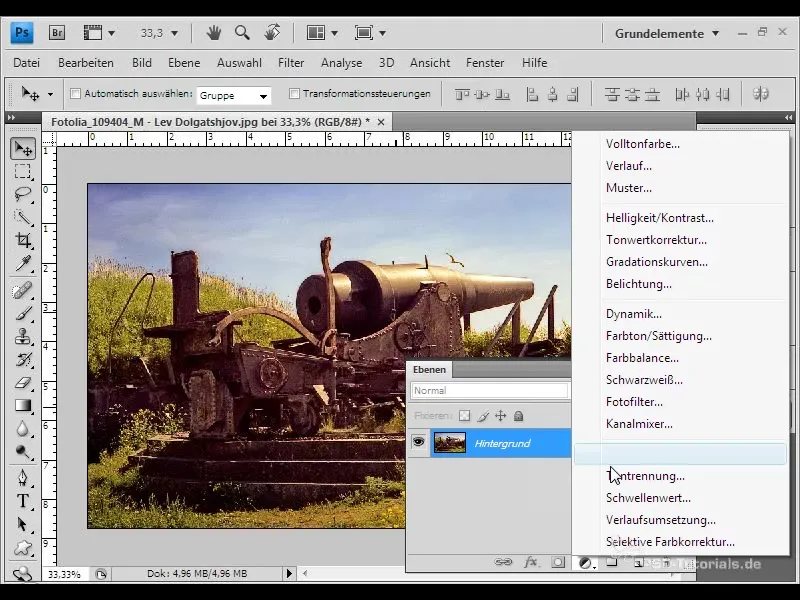
3. Påfør sepiafarge
Gå til fargene og velg en sepiafargetone. Du vil merke at bildet allerede ser litt eldre ut med denne fargetonen. Bekreft valget, og du har fullført det første trinnet vellykket.
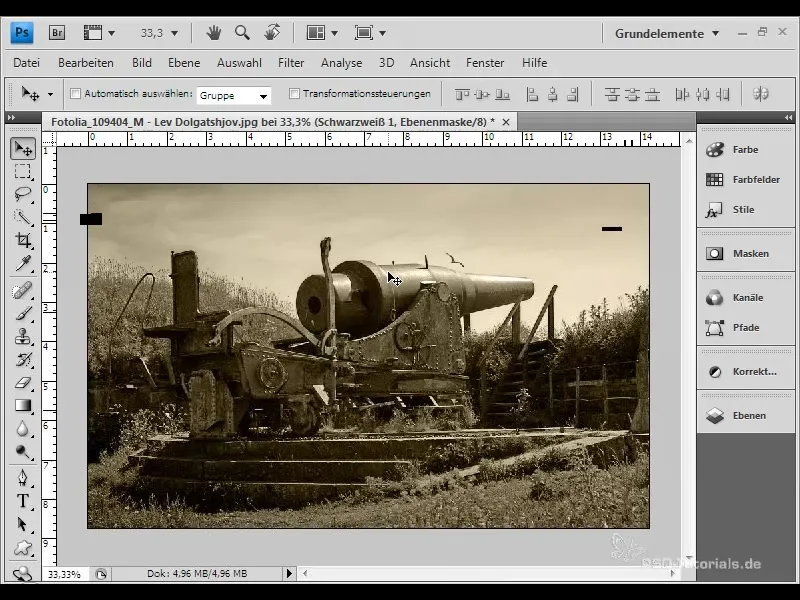
4. Legg til aldringsspor
I neste trinn legger vi til typiske aldringsstrukturer som riper og sprekkdannelser. For å gjøre dette, må du legge en passende tekstur over bildet ditt. Klikk på "File" og deretter "Place" for å velge teksturen. Du kan bruke teksturer fra ulike kilder eller ditt eget nedlastingsområde.
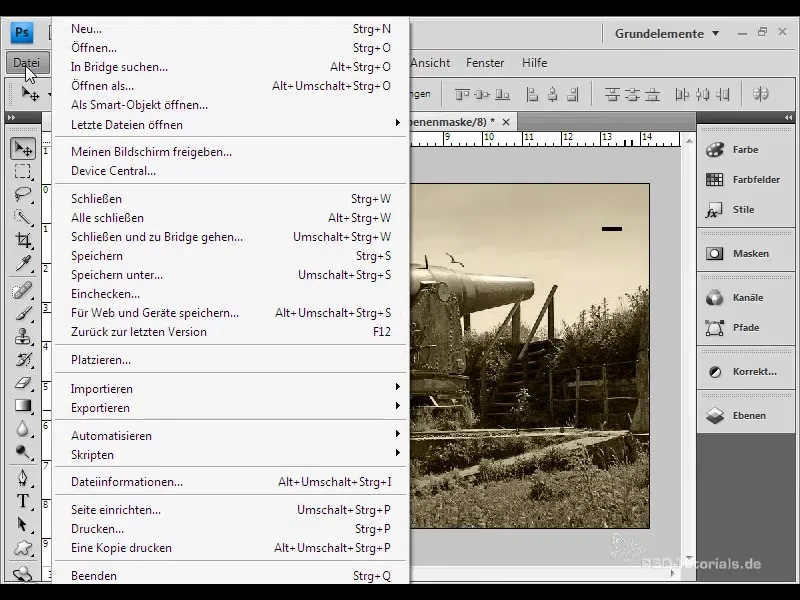
5. Endre lagmodus
Etter å ha lagt til teksturen, endre lagmodus til "Overlay" for å kombinere teksturen med hovedbildet. Sørg for at fargeintensiteten ikke blir for sterk.
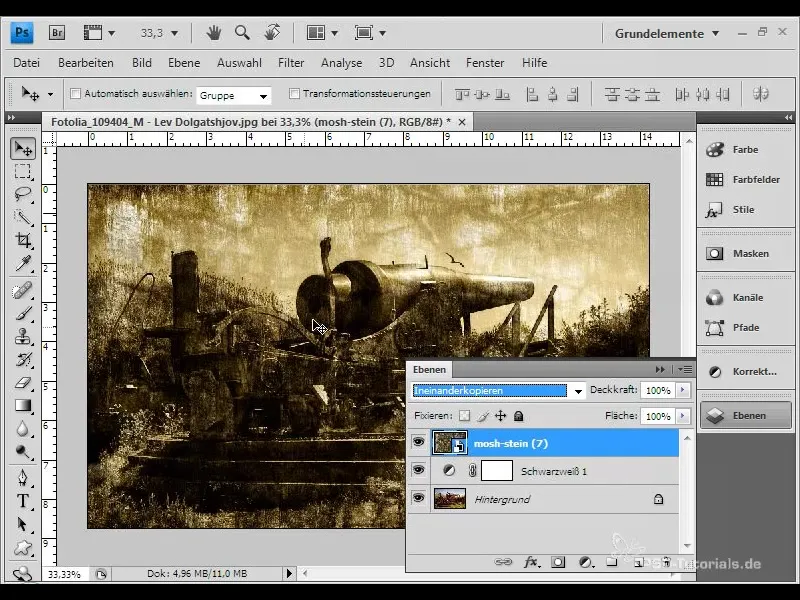
6. Juster farge- og metningsinnstillinger
Nå er det viktig å justere fargene og metningen. Legg til et nytt justeringslag for "Hue/Saturation" og sørg for at dette kun påvirker teksturlaget. Bruk klippemaskefunksjonen for dette formålet.
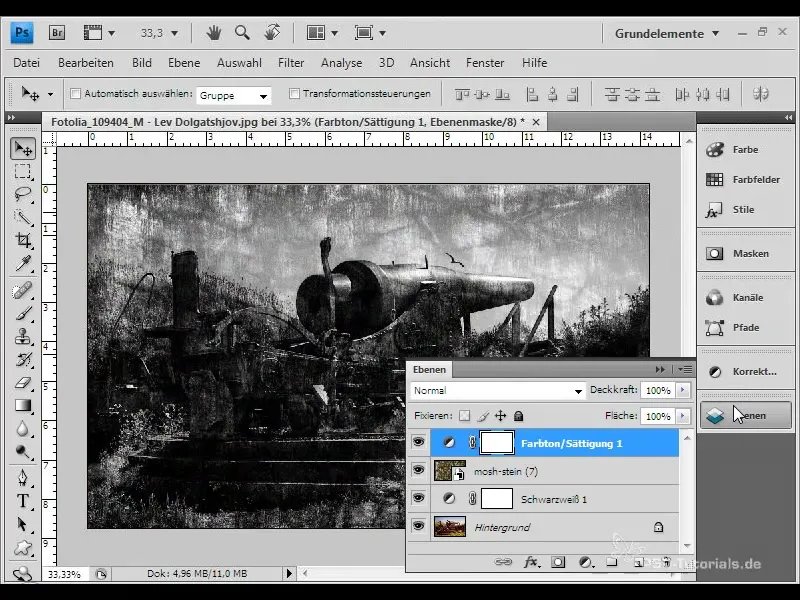
7. Reduser gjennomsiktigheten
For å gjøre det endelige bildet mer realistisk, reduser gjennomsiktigheten til teksturlaget. En verdi på ca. 53 % kan være passende for å oppnå ønsket effekt.
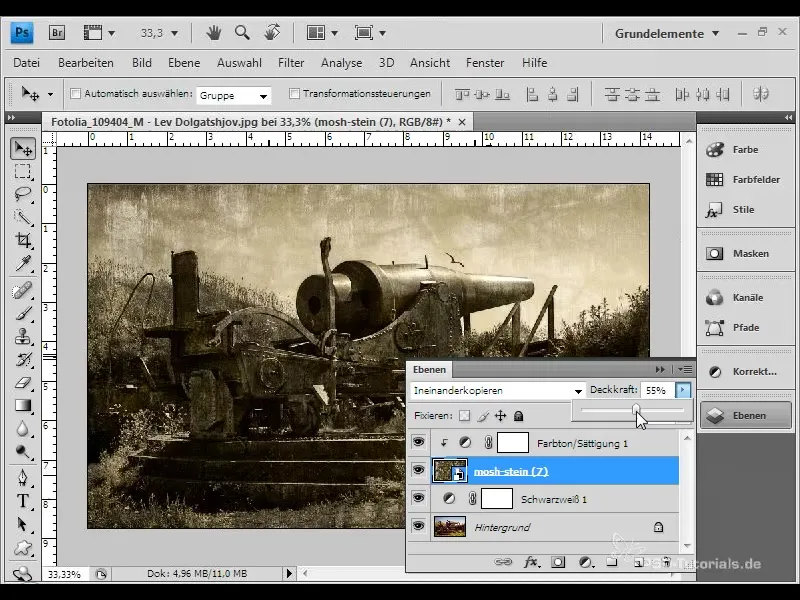
8. Legg til vignettering
Siste trinn er å legge til vignettering. Denne randtoningen er et populært designelement som gir moderne bilder et gammeldags preg. Du kan også bruke filteret "Lys effekter" for dette formålet.
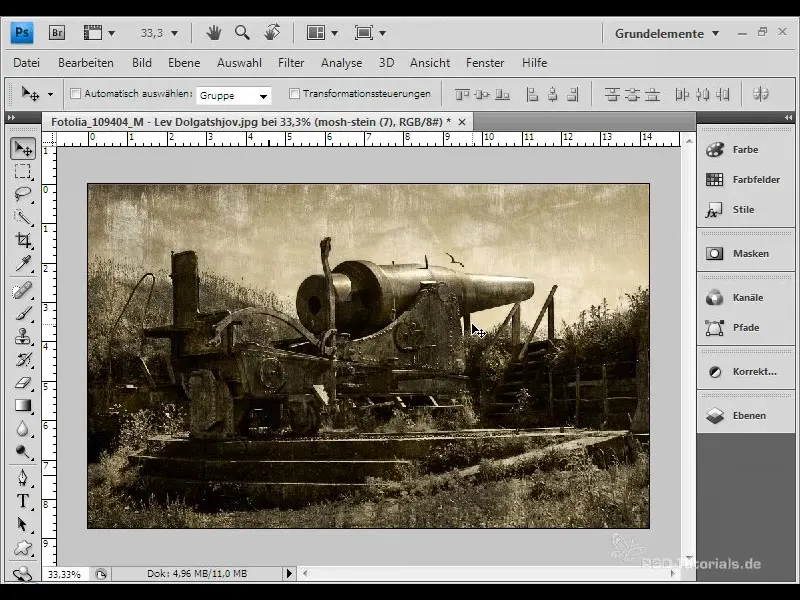
9. Smart objekt og filterjustering
For å kunne tilpasse vignetteringen visuelt, konverter bakgrunnen til et smart objekt. På denne måten kan du når som helst gå tilbake til dette filteret og gjøre justeringer for å optimalisere bildet ytterligere.
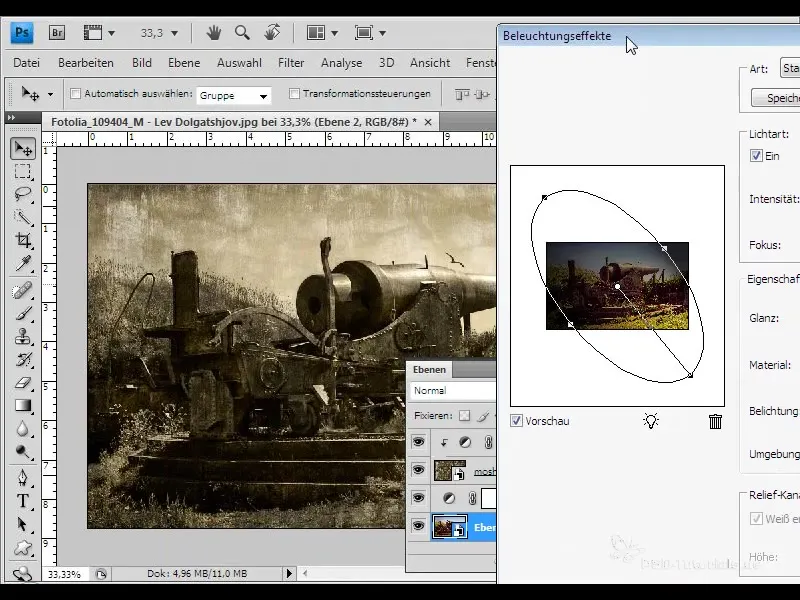
10. Ferdigstillelse av bildet
Nå ser du på det ferdige bildet. Du har en tiltalende skyggeeffekt, ripestrukturer og en vakker sepiafargning. Denne kombinasjonen skal gi bildet ditt den ønskede antikke atmosfæren.
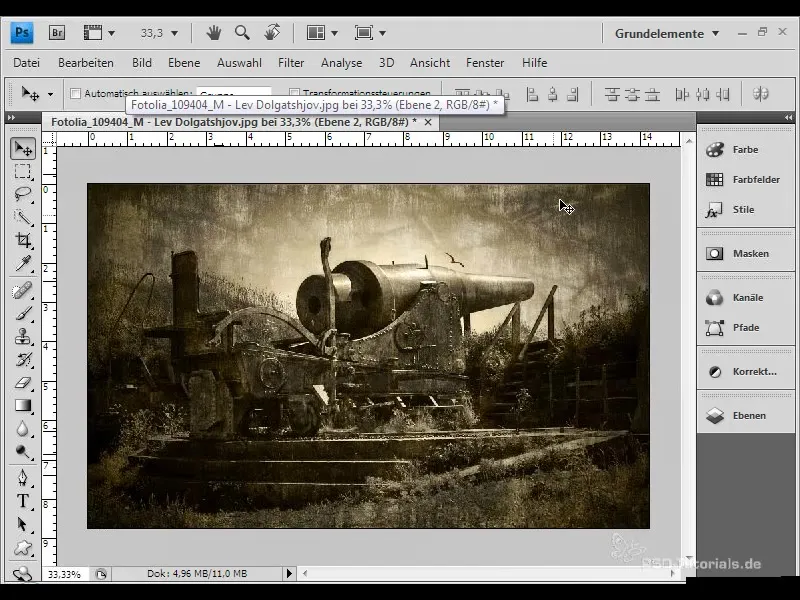
Oppsummering
Denne veiledningen har vist deg hvordan du ved enkle trinn kan forvandle digitale bilder til nostalgiske kunstverk. Riktig valg av farger, teksturer og effekter er avgjørende for et harmonisk sluttresultat. Leke med forskjellige innstillinger for å finne utseendet du liker best.
Ofte stilte spørsmål
Hvordan konvertere et lag til et smartobjekt?Høyreklikk på laget og velg "Konverter til smartobjekt".
Kan jeg finne teksturene andre steder?Ja, teksturer kan lastes ned fra ulike online ressurser.
Hvordan tilpasse vignetteringen?Klikk på smartobjektet, gå til lyskontroll og tilpass innstillingene etter ønske.
Er det spesielle teksturer for portretter?Ja, du kan bruke spesifikke teksturer fra fotoarkiver som passer godt til ansikter.
Er disse redigeringsteknikkene også anvendbare for annen programvare?Ja, lignende teknikker kan også brukes i andre bildebehandlingsprogrammer.


